Виджет Instagram
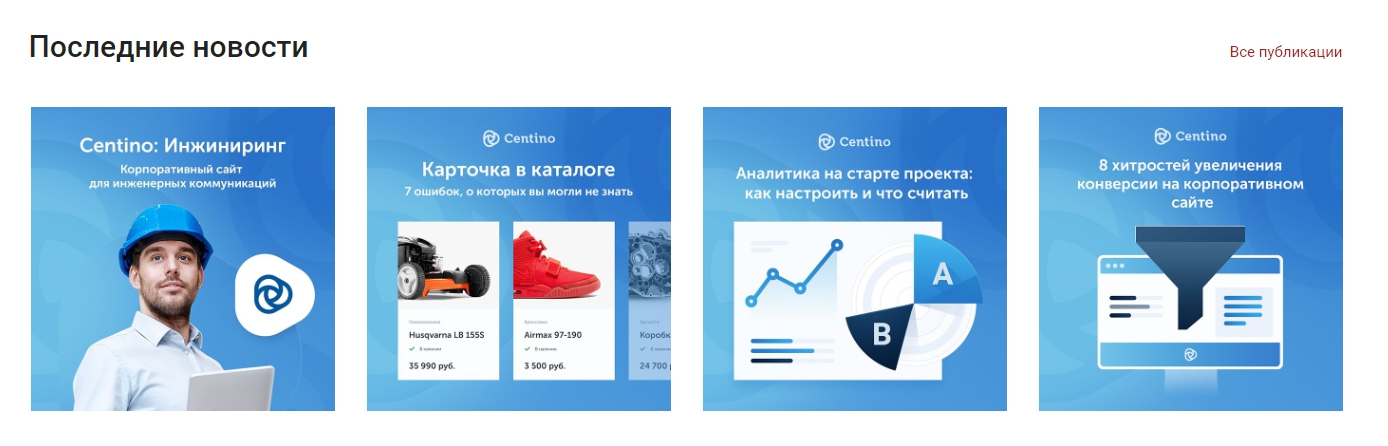
Настройка виджета Instagram из публичной части
Активировать отображение блока вы можете в виджете настроек. Перейдите на вкладку «Главная» и переключите ползунок вправо.
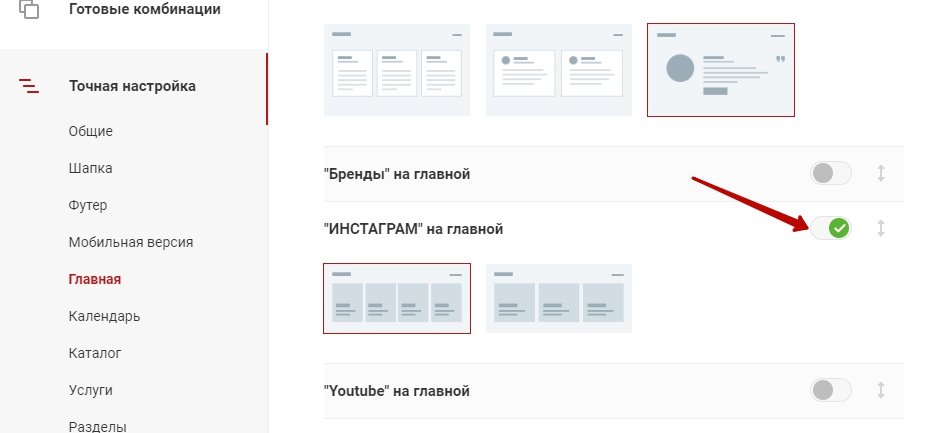
На этой же вкладке вы можете выбрать вид отображения виджета на главной странице: 4 или 3 блока.
Настройка виджета Instagram из административной части
В админке сайте перейдите в Centino (1) → Centino Training (2) → Настройки (3). Переключитесь на вкладку «Главная» (4).
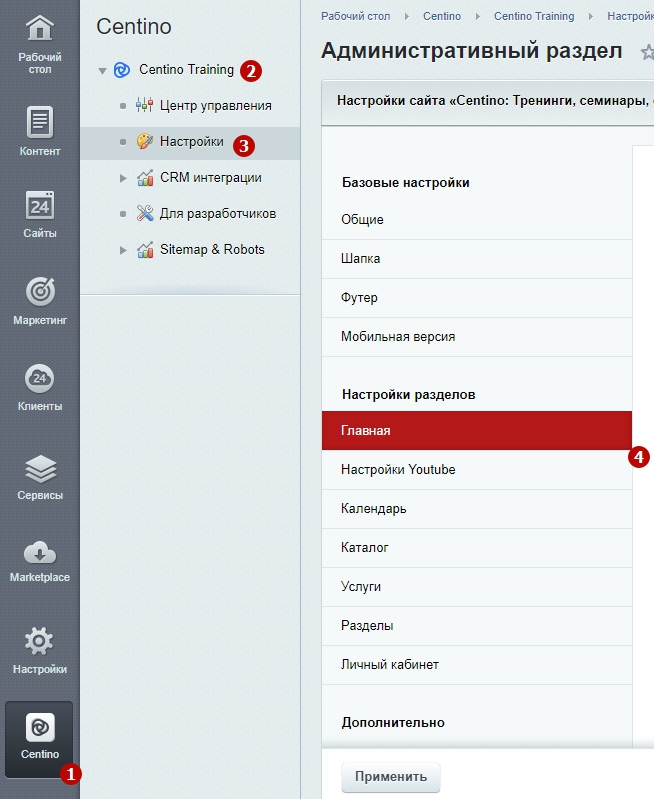
В блоке «Параметры» поставьте галочку в строке «Инстаграм на главной» (1). В строке «Вид отображения Инстаграм на главной» выберите подходящий вариант из выпадающего списка (2).

Получение Access Token (API Token)
Для того, чтобы настроить отображение снимков, необходимо получить специальный код Access Token и добавить его на сайт с помощью настроек решения.
Инструкция:
- Зарегистрируйте аккаунт Instagram, если он отсутствует.
- Авторизуйтесь на сайте сервиса по ссылке Instagram.com/developer под действующим аккаунтом.
- Заполните данные для входа в раздел для разработчиков:
- Your Website – ваш сайт
- Phone Number – номер телефона
- What do you want to build with the API? - произвольное описание применения функционала Instagram. В нашем случае мы указали, что это виджет для сайта.
- Нажмите на кнопку Sign Up.
- Зарегистрируйте нового клиента. Для этого нажмите на кнопку Manage Client, а затем на Register a New Client.
- Application Name – произвольное название
- Description – произвольное описание
- Company Name – название компании или сайта
- Website URL – адрес сайта (c http://)
- Valid Redirect URLs – адреса, на которые должна выполняться переадресация. В нашем случае также оставляем адрес действующего сайта.
- Contact email – ваш электронный адрес.
- Перейдите на вкладку Security и деактивируйте параметр Disable implicit OAuth.
- Нажмите на кнопку Register. Откроется сообщение об успешной регистрации:
- Скопируйте ваш Client ID. Он имеет например такой вид: b745cc9d4d84446a894dda47ba0e696
- Подставьте ваш Client ID и адрес сайта, указанный при регистрации, в ссылку: instagram.com/oauth/authorize/?client_id=[ВСТАВЬТЕ_ВАШ_ID]&redirect_uri=[ВСТАВЬТЕ_АДРЕС_ВАШЕГО_САЙТА]&response_type=token
- Ссылка с Client ID будет выглядеть так: instagram.com/oauth/authorize/?client_id=bf790cc9d4d84446a974dda65ba0e696&redirect_uri=http://resort.aspro-demo.ru/&response_type=token
- Скопируйте в ссылку и откройте ее в браузере. Откроется окно авторизации. Нажмите на зеленую кнопку Authorize. После этого вы будете перенаправлены по адресу, указанному при регистрации.
- Скопируйте из адресной строки Access Token: 339269743.bf790cc.6748a35121c8421d9629c5f0e45d5e88
- Перейдите в административную часть вашего сайта: Centino → Centino Training → Настройки. На вкладке «Главная» найдите поле API token для инстаграма. Скопируйте туда код Access Token и нажмите кнопку «Применить».
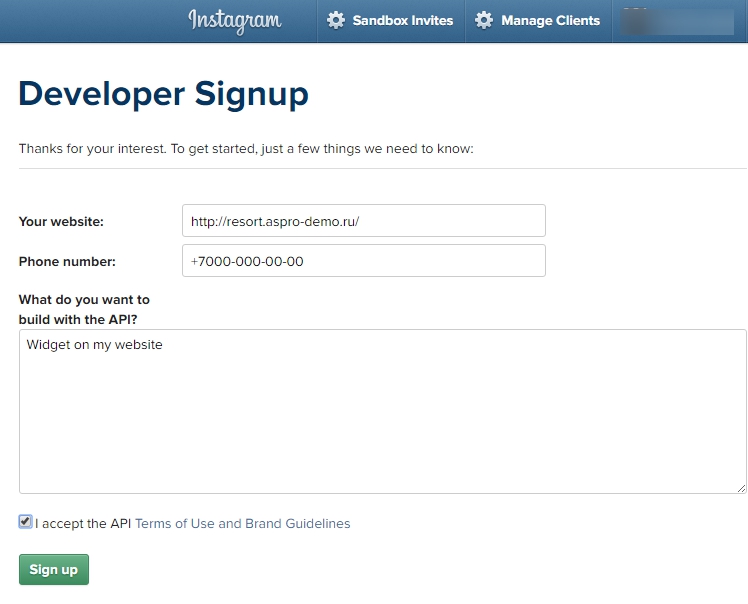
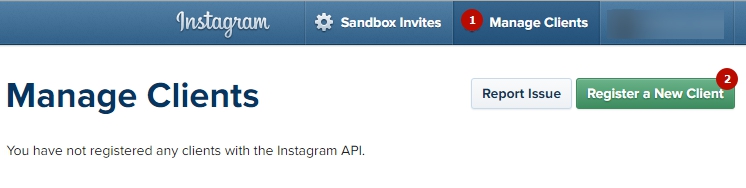
Откроется форма регистрации нового Client ID. Заполните следующие поля:
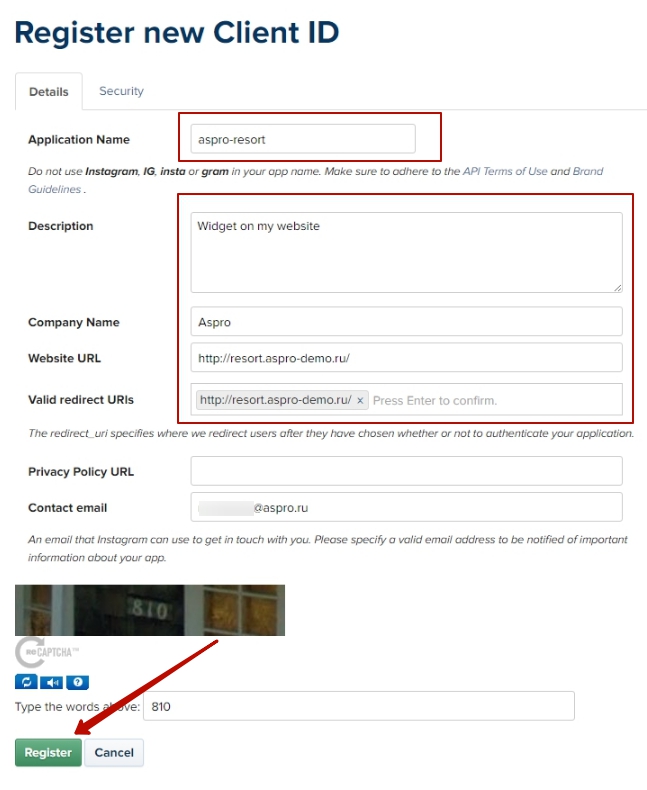
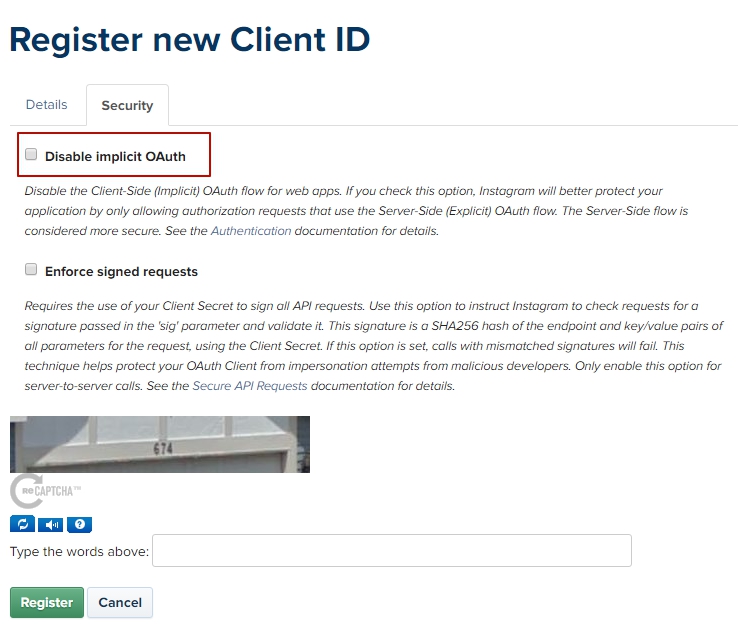
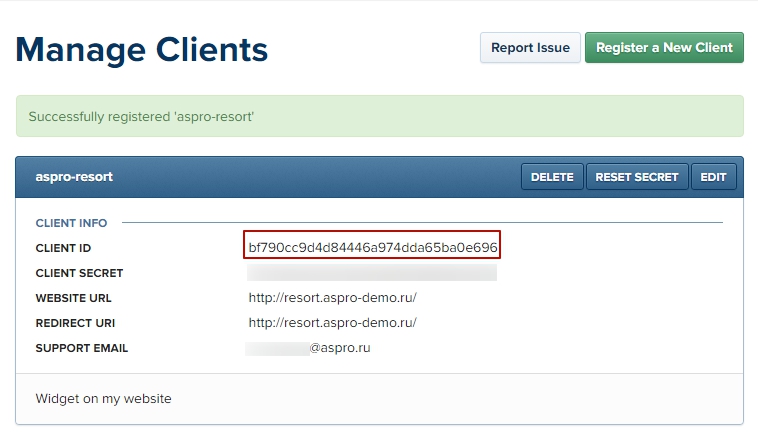
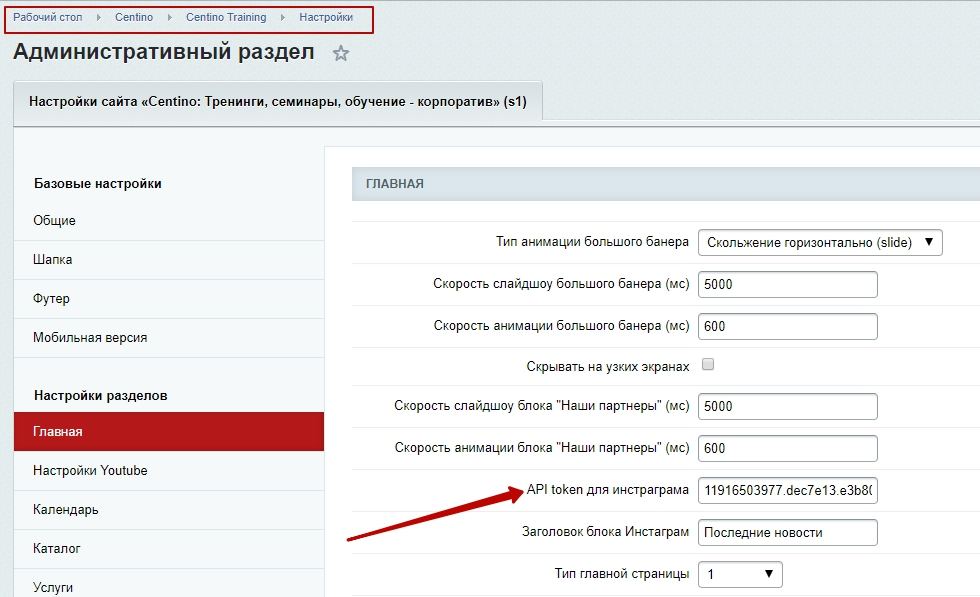
Готово! Ваши снимки появятся на главной странице.
